Cum să vă conectați cu contul Apple pe 3uTools

3uTools este un instrument esențial pentru utilizatorii iOS care facilitează conectarea cu contul Apple și descărcarea aplicațiilor.
3uTools este cel mai recent și foarte apreciat instrument de ajutor de la utilizatorii dispozitivelor cu sisteme de operare iOS. Nu numai că caracteristicile comune ale iTunes și iTools fac tot ce pot aceste două instrumente, dar 3uTools are, de asemenea, propriile sale avantaje unice și unice, cum ar fi convertirea formatelor video, vizualizarea versiunilor sistemului. rulați sau chiar dispozitive jailbreak ...
În timp ce iTunes - produsele autentice sunt „înstrăinate” din cauza interfeței complicate, modul de a efectua operațiuni simple, precum copierea fotografiilor de pe calculatoare sau copierea videoclipurilor, crearea tonurilor de apel ... sunt extrem de dificile, oamenii Utilizatorii iOS au trecut la utilizarea iTools - un instrument similar, dar gratuit (anterior) și un mod mult mai „user friendly”.
Cu toate acestea, recent, iTools a început să comercializeze produsele sale, determinând din nou utilizatorii să fie dezamăgiți. Și introducerea 3uTools este o înlocuire perfectă care îndeplinește ambele cerințe ale utilizatorului pentru simplitate și comoditate, asigurând în același timp funcții comune, precum iTunes și iTools.
Dar nu numai asta, 3uTools dovedește, de asemenea, diversitatea și progresul remarcabil în comparație cu „cei doi seniori” în avantajele pe care le are doar, cum ar fi jailbreak, verificarea versiunii sau chiar orice conversie video. video pe care să-l utilizați pentru iOS.
Pasul 1: Deschideți software-ul 3uTools pe computer, apoi conectați cablul conectat la telefon și așteptați confirmarea.
Pasul 2: Conectați-vă cu succes, interfața principală va arăta ca mai jos. Faceți clic stânga pe fila Cutie de instrumente și faceți clic pe Conversia video de mai jos.

Pasul 3: Există o altă fereastră, de aici efectuăm conversia formatului video pentru dispozitivele iOS. Puteți alege să faceți clic stânga pe oricare dintre elementele Adăugare videoclipuri , așa cum se arată mai jos sau faceți clic pe stânga, mențineți și trageți fișierul în el.
Observați câteva elemente din partea Setări de ieșire video :
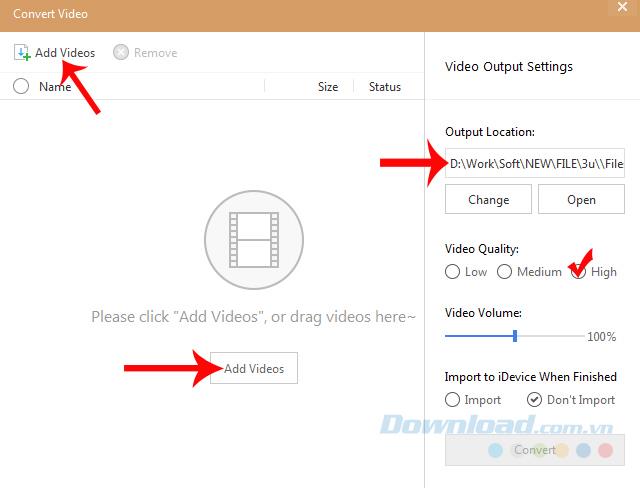
Selectați Adaugă videoclip pentru a începe procesul de conversie
Pasul 4: După selectarea Adăugare video , apare fereastra Fereastră, navigați la locația în care doriți să salvați videoclipul, faceți clic stânga pe el și Deschideți .

Pasul 5: Marcați bifa în runda caseta în fața numelui video , care să aleagă (în cazul de mai multe videoclipuri care nu doresc să convertească toate). Veți vedea că Convertul apare albastru, faceți clic pe el pentru a începe să convertiți formatul video.
ATENȚIE:
Înainte de a continua conversia, puteți alege:

Efectuați personalizări pentru videoclipuri convertite
Pasul 6: După ce conversia este reușită, va apărea o notificare și putem vedea rapid fișierul completat făcând clic pe Deschide .
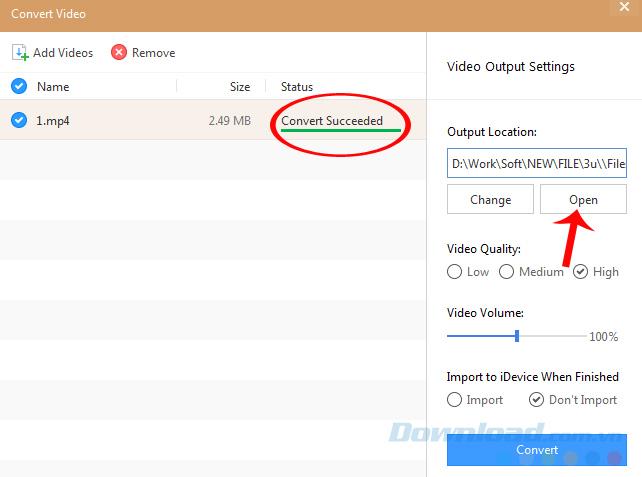
Aici, locația pentru salvarea fișierului după conversie în computer.

Dacă este hotărât să convertiți acest format pentru a-l copia pe iPhone, este mai bine să bifați întotdeauna secțiunea Import pentru 3uTools pentru a transfera videoclipuri pe telefon după finalizarea conversiei. Aceasta este, de asemenea, o caracteristică pe care numai acest instrument o poate face până acum.

Puteți vedea mesajul „ Convertiți reușit - convertit în„ Import reușit - sincronizat cu succes ”.

Notificarea conversiei și sincronizarea video reușită
Puteți accesa aplicația Videoclipuri disponibilă pe iPhone, iPad pentru a verifica dacă videoclipul a fost de fapt introdus în aparat sau nu?

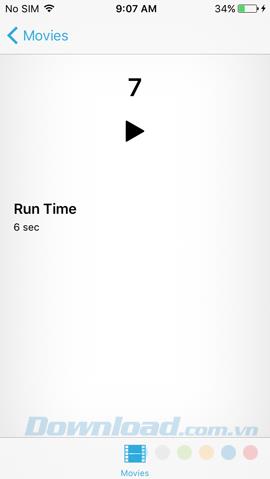
Deoarece nu toate videoclipurile sunt acceptate de Apple pe dispozitivele lor, aceasta este cea mai simplă, cea mai eficientă și mai convenabilă metodă pentru a converti videoclipuri și a le copia pe dispozitiv. 3uTools acceptă multe formate video populare, cum ar fi MP4, FLV, AVI, MOV ...
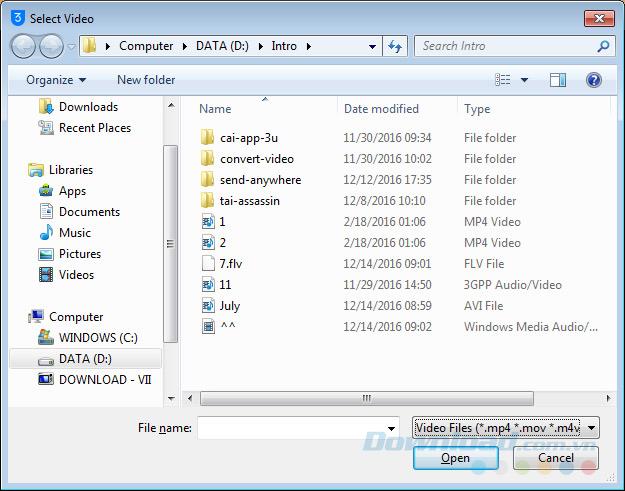
Dacă ați avut vreodată să convertiți videoclipuri cu software sau să utilizați servicii de conversie online , acum le puteți înlocui cu acest instrument excelent. Și în special, 3uTools nu obligă utilizatorii să se conecteze la un cont Apple atunci când efectuează această operațiune.
Vă doresc implementarea cu succes!
Telefonul tău Samsung Galaxy scump nu trebuie să arate exact ca orice alt telefon de pe piață. Cu câteva modificări, îl poți face mai personal, mai elegant și mai unic.
După ce s-au plictisit de iOS, au trecut în sfârșit la telefoanele Samsung și nu regretă nicio decizie.
Interfața web a contului Apple din browser îți permite să vizualizezi informațiile personale, să modifici setările, să gestionezi abonamentele și multe altele. Dar uneori nu te poți conecta din diverse motive.
Schimbarea DNS pe iPhone sau schimbarea DNS pe Android te va ajuta să menții o conexiune stabilă, să crești viteza conexiunii la rețea și să accesezi site-urile web blocate.
Când aplicația Găsire devine inexactă sau nesigură, aplică câteva modificări pentru a o face mai precisă atunci când este cea mai mare nevoie.
Mulți oameni nu s-au așteptat niciodată ca cea mai slabă cameră de pe telefonul lor să devină o armă secretă pentru fotografia creativă.
Comunicarea în câmp apropiat (NFC) este o tehnologie wireless care permite dispozitivelor să facă schimb de date atunci când se află în imediata apropiere unul de celălalt, de obicei la câțiva centimetri.
Apple a introdus Adaptive Power, care funcționează alături de Modul de consum redus. Ambele prelungesc durata de viață a bateriei iPhone-ului, dar funcționează în moduri foarte diferite.
Cu aplicații cu clic automat. Nu va trebui să faci prea multe atunci când te joci, folosești aplicații sau sarcini disponibile pe dispozitiv.
În funcție de nevoile tale, probabil vei primi un set de funcții exclusive Pixel care rulează pe dispozitivul tău Android existent.
Soluția nu implică neapărat ștergerea fotografiilor sau aplicațiilor preferate; One UI include câteva opțiuni care facilitează recuperarea spațiului.
Cei mai mulți dintre noi tratăm portul de încărcare al smartphone-ului ca și cum singura sa funcție ar fi să mențină bateria în funcțiune. Dar acel mic port este mult mai puternic decât își dă seama.
Dacă te-ai săturat de sfaturi generice care nu funcționează niciodată, iată câteva care ți-au transformat în liniște modul în care faci fotografii.
Dacă ești în căutarea unui smartphone nou, primul lucru la care te vei uita în mod firesc este fișa cu specificațiile tehnice. Este plină de indicii despre performanță, durata de viață a bateriei și calitatea afișajului.
Când instalați o aplicație pe iPhone dintr-o altă sursă, va trebui să confirmați manual că aplicația este de încredere. Apoi, aplicația va fi instalată pe iPhone pentru utilizare.













